在如今数字化时代,无线网络已经成为人们生活中不可或缺的一部分。如何将家里的台式电脑连接到WiFi网络上,成为了很多人的问题。本文将详细介绍台式电脑连接WiFi的步骤,帮助大家快速上手,轻松享受网络世界的乐趣。
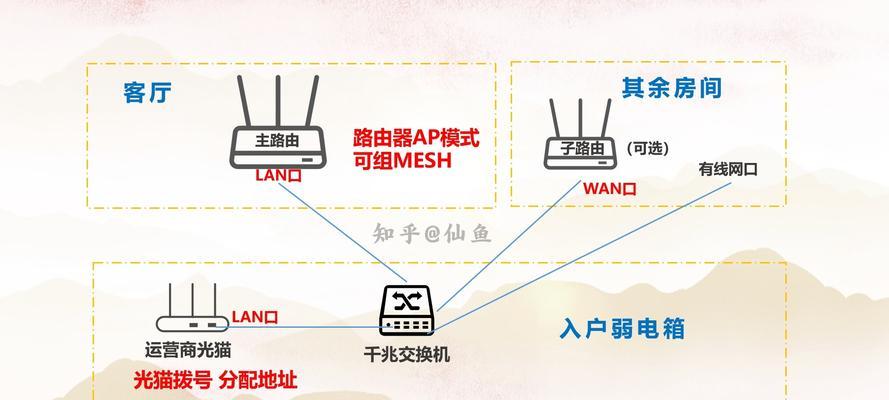
检查网络设备的完整性和连接状态
在开始连接台式电脑到WiFi之前,首先需要确保网络设备完好无损,并且已经正确连接。首先检查路由器或无线接入点的电源是否打开,然后检查网线是否牢固连接在网络设备和电脑之间。如果你的网络使用无线方式连接,还要确认WiFi发射器是否正常工作。
打开台式电脑的网络设置
在台式电脑的操作界面上,找到并点击系统托盘右下角的网络图标。然后选择“打开网络和共享中心”选项,进入网络设置页面。
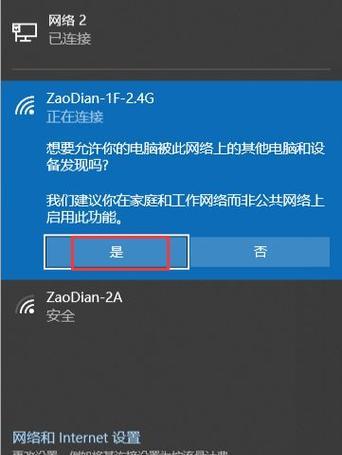
选择适当的网络连接方式
在网络设置页面中,点击“更改适配器设置”链接,进入网络连接页面。在这里,你可以看到所有可用的网络连接方式。如果你的台式电脑具有无线功能,就可以选择“无线网络连接”;如果使用有线连接,就选择“以太网”。
寻找可用的WiFi网络
点击无线网络连接或以太网连接,然后点击“查看可用的无线网络”或“查看网络状态和任务”,台式电脑将会自动搜索附近的WiFi网络,并列出可用的选项。
选择要连接的WiFi网络
根据搜索结果,选择你要连接的WiFi网络名称,并点击“连接”。如果你需要输入密码才能连接该WiFi网络,系统将会弹出密码输入框。
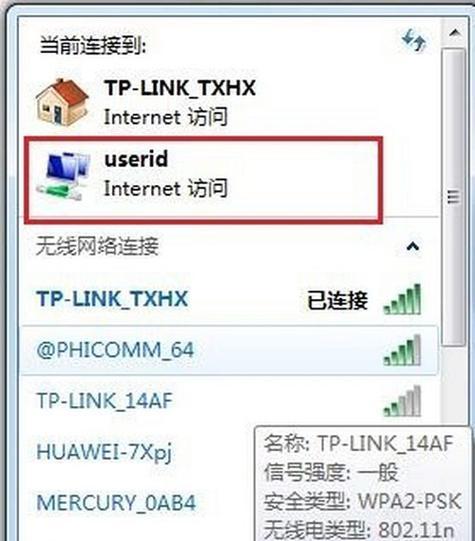
输入WiFi密码
在密码输入框中输入正确的WiFi密码,并点击“连接”。注意确保密码的大小写和特殊字符输入准确无误,否则将无法成功连接。
等待连接完成
一旦你输入了正确的WiFi密码,系统将会自动进行连接,你只需要耐心等待几秒钟。在这个过程中,你可以看到台式电脑屏幕右下角显示着“正在连接”或“已连接”的提示信息。
检查网络连接状态
连接完成后,点击网络图标,再次进入网络设置页面,确认台式电脑已经成功连接到WiFi网络上。在此页面上,你可以看到WiFi连接的名称以及连接状态。
测试网络连接
为了确保网络连接成功,可以打开浏览器,访问一个网站来测试网络连接。如果网页能够正常加载,就说明台式电脑已经成功连接到WiFi网络。
优化网络连接
如果你觉得WiFi信号弱或者网络速度较慢,可以尝试以下优化方式:将无线路由器放置在离台式电脑较近的位置、调整无线信号频道、安装WiFi信号增强器等。
设置自动连接
为了以后更方便地连接到WiFi,可以在网络设置页面中找到“连接到网络时自动连接”的选项,并勾选上。这样,下次开机时,台式电脑会自动连接到上次连接过的WiFi网络。
如何忘记一个WiFi网络
如果你不再需要连接到某个WiFi网络,可以在网络设置页面中找到“管理已知的无线网络”选项,并点击。在弹出的窗口中,找到要忘记的WiFi网络名称,右键点击选择“忘记”,然后确认删除。
如何解决连接问题
如果你在连接过程中遇到问题,如无法找到WiFi网络、密码错误等,可以尝试重启路由器、检查密码是否输入正确,或者联系网络服务提供商寻求帮助。
享受网络世界
通过以上步骤,你的台式电脑已经成功连接到WiFi网络上。现在你可以尽情享受网络世界带来的便利和乐趣,浏览网页、观看视频、聊天、下载文件等。
通过本文所述的简单步骤,你可以轻松地将家里的台式电脑连接到WiFi网络上。无论是无线连接还是有线连接,都只需几个简单的操作,即可畅快上网,拓展学习、工作和娱乐的新可能。希望以上内容能对你有所帮助!
标签: #台式电脑









